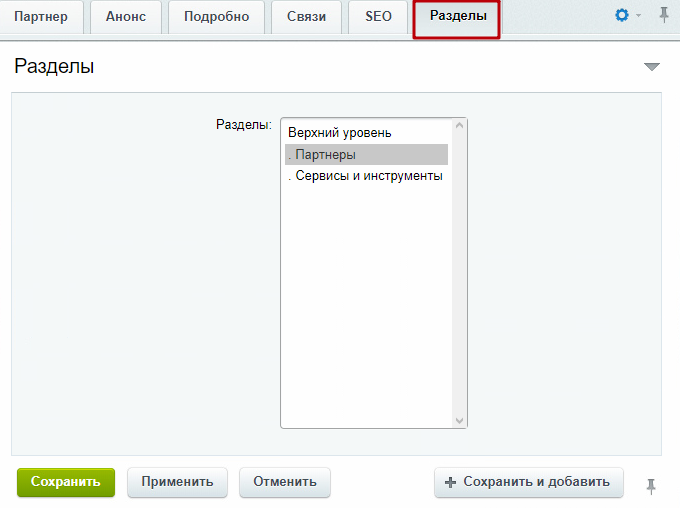- Описание курса
- Установка решения
- Первые шаги
- Виджет настроек решения
- Главная страница
-
Основные разделы
- Компания
- Продукция
- Услуги
- Проекты
- Пресс-центр
- Контакты
- Система обратной связи
- Корзина
- Посадочные страницы
- Свойства и связи
- «Ленивая» подгрузка изображений — LazyLoad
- Опция «Загружать мобильное меню и меню в фиксированной шапке только при первом отображении»
- Мобильная версия
- Тарифы
- Согласие на обработку персональных данных
- Личный кабинет
-
Мультирегиональность
- Настройка хостинга для региональности на поддоменах
- Обзор настроек
- Разделы и карточки регионов
- Автогенерация robots.txt и sitemap.xml
- Настройка Композитного сайта
- Название региона в заголовках и SEO-тегах
- Мультирегиональность – каждому региону свой контент
- Автозамена контента по регионам с помощью тегов
- Передача региональных переменных в почтовые шаблоны
- Интеграция с другими сервисами
- Дополнительные настройки оформления
-
Рекомендации для графических материалов
- Логотип
- Преимущества на внутренних страницах
- Изображение в начале лендинга в каталоге продукции
- Изображение в начале контентной страницы
- Большой баннер на внутренней странице ниже заголовка
- Большой баннер на внутренней странице
- Контакты
- Пресс-центр
- Отзывы
- Команда
- Проекты
- Продукция
- Услуги
- Главная страница
- Логотипы партнеров и производителей
- Фавикон
- SEO, маркетинг, реклама
- Для разработчиков
- Установка модулей сторонних разработчиков
Управление карточками партнеров
Управлять карточками партнеров можно как в административной части сайта, так и в публичной.
Для управления из админки перейдите в Рабочий стол → Контент → Контент (aspro.priority) → Партнеры. Откройте раздел, в котором должна храниться карточка — например, «Сервисы и инструменты».
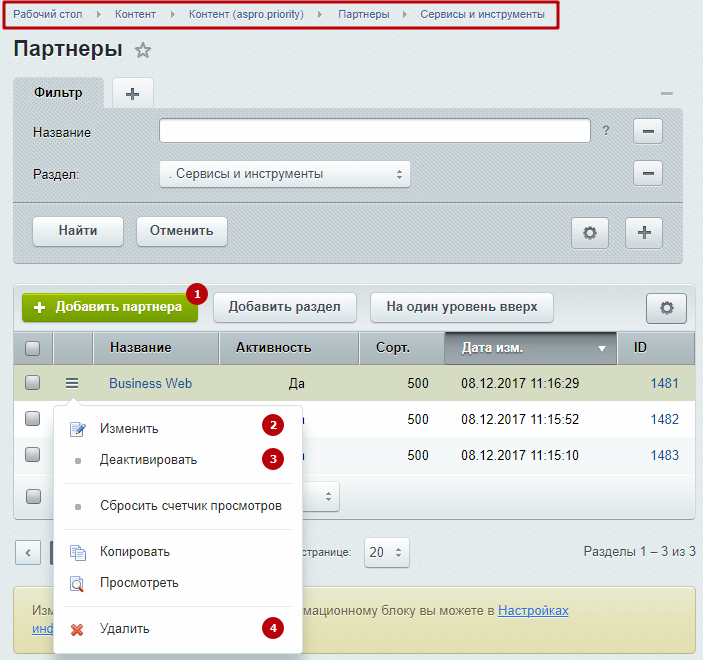
Добавьте партнера с помощью одноименной кнопки (1). Если требуется изменить (2), удалить (4) или отключить отображение (3) партнера на сайте, вызовите меню кнопки «Гамбургер» и выберите нужный пункт.
Изменить карточку партнера можно в публичной части сайта можно в режиме правки.
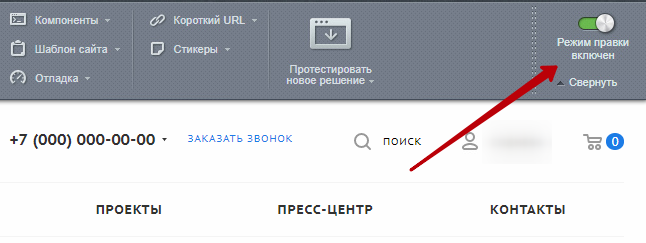
Наведите указатель на карточку партнера, которую необходимо настроить. Появятся 2 панели, с помощью которых вы можете создать нового (1), изменить (2) или удалить с сайта (3) существующего партнера.
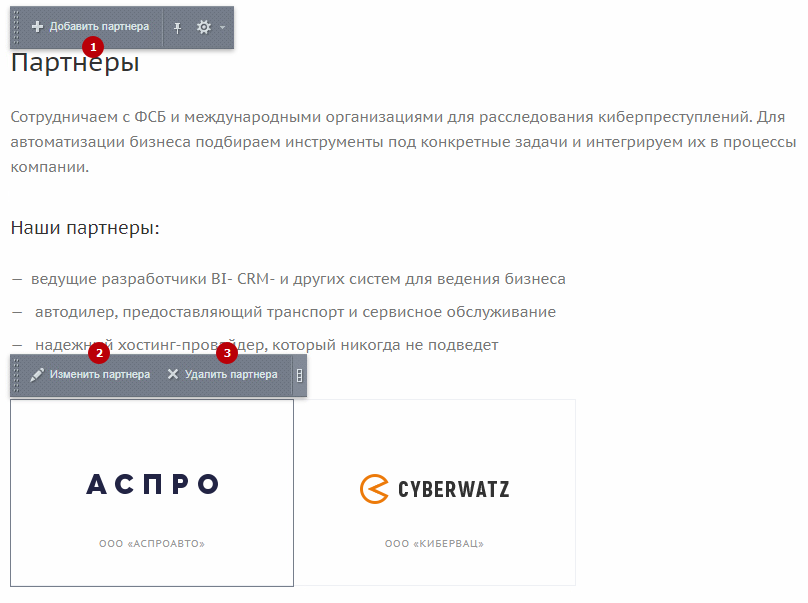
Эти же элементы можно вызвать на детальной странице партнера. Они отобразятся внизу.
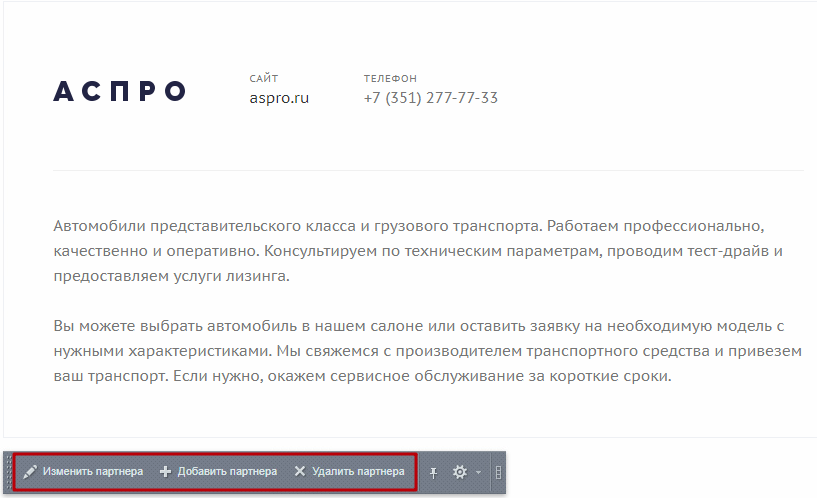
Рассмотрим, какие настройки доступны в карточке партнера. На основной вкладке вы можете:

- включить/отключить отображение партнера на сайте (1);
- указать название/имя партнера (2) – поле обязательно для заполнения;
- определить, на какой позиции в списке он будет отображаться (3) – чем больше индекс сортировки, тем ниже и правее позиция в перечне;
- добавить сайт (4) и контактный номер телефона (5), которые будет видно
-
в анонсе (при вариантах внешнего вида «Блочный» и «Список»)
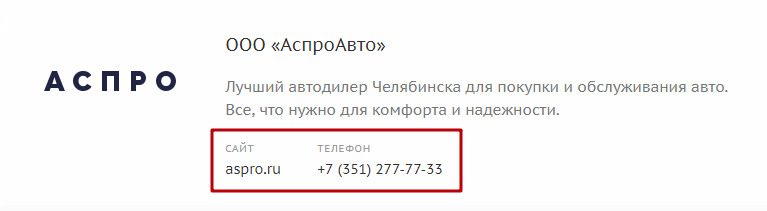
- на детальной странице партнера
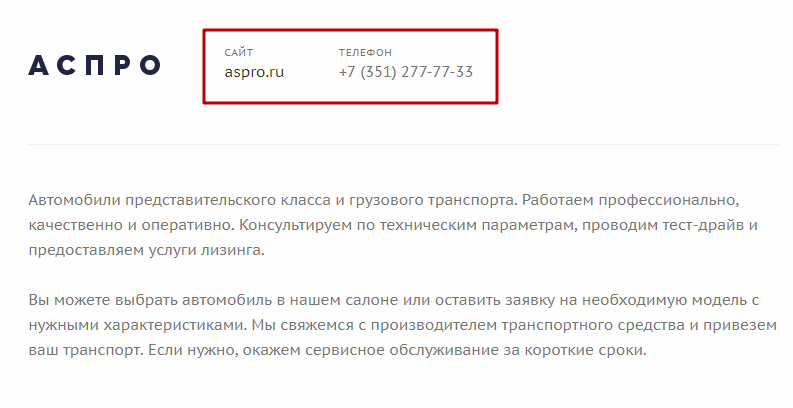
- добавить на детальную страницу связанные документы – рекомендательные письма (6).
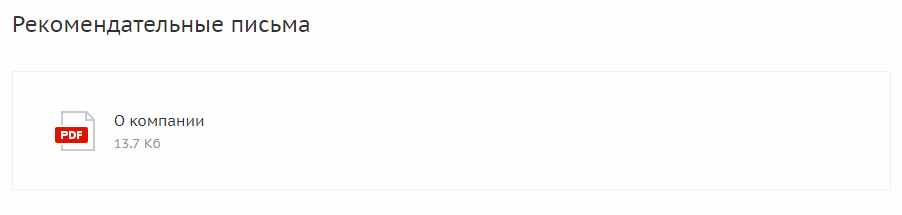
Начиная с версии 1.2.14, появилась возможность редактировать заголовок у загружаемых документов. Используйте возможность для максимального вовлечения посетителей страницы.
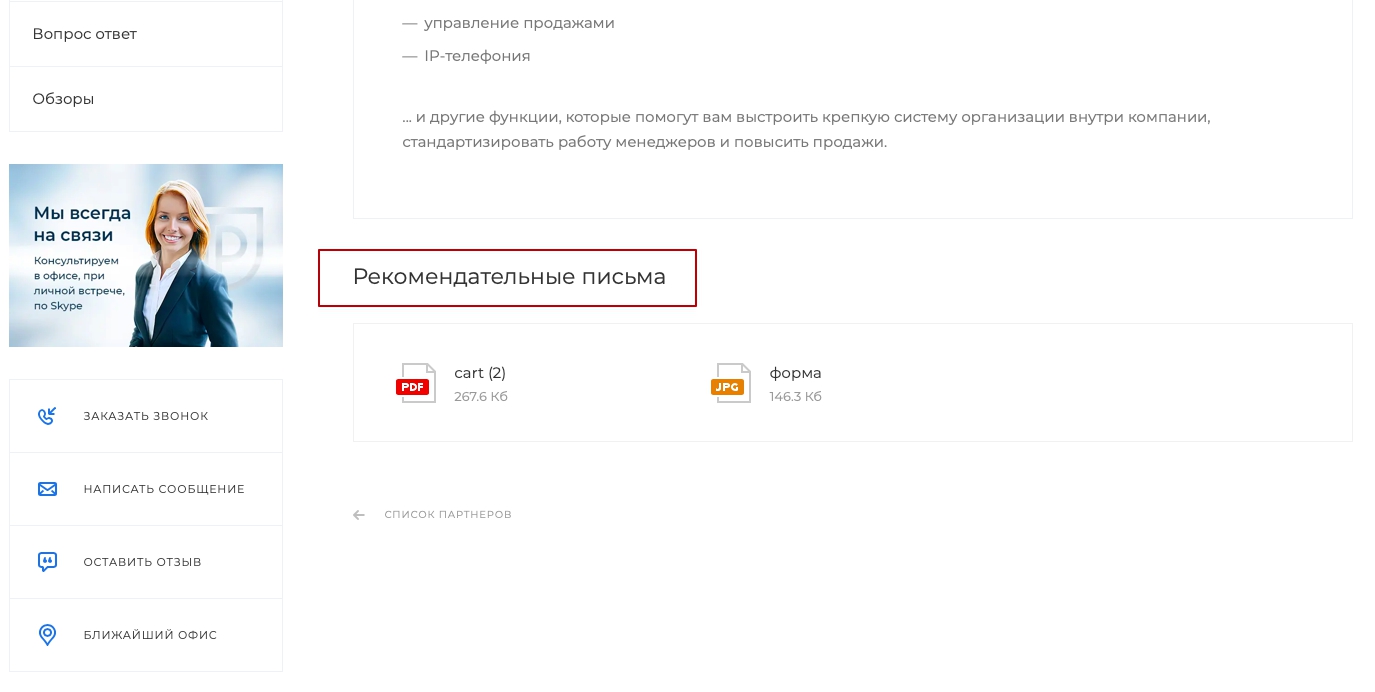
Для изменения заголовка перейдите в публичную часть сайта и включите режим правки. Наведите на область страницы и кликните по шестеренке.
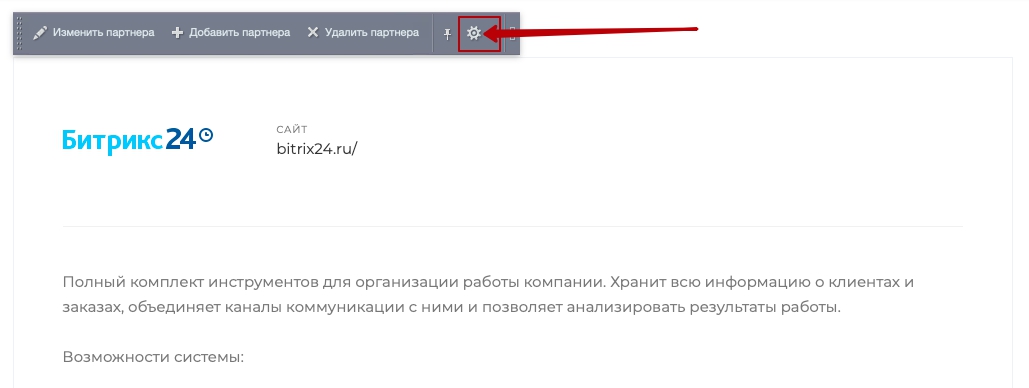
В параметрах компонента новостей перейдите в раздел «Дополнительные настройки». Найдите поле «Текст заголовка “Документы”» и напишите свой вариант.
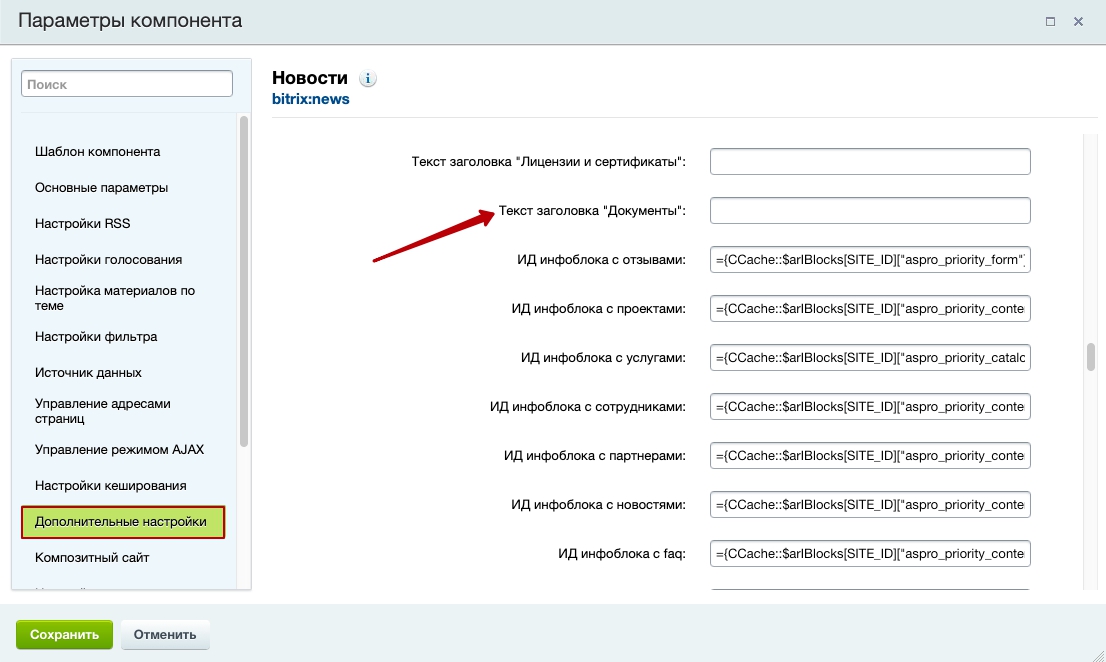
Сохраните изменения.
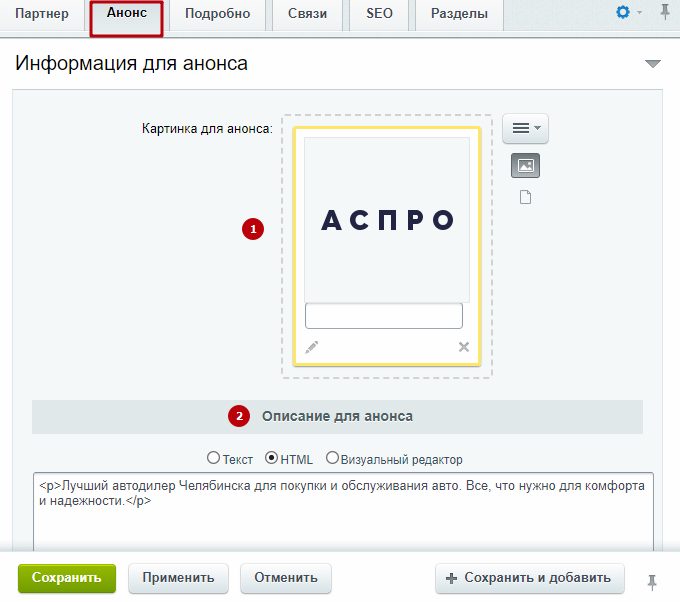
На вкладке «Подробно» можно добавить картинку (1) для детальной страницы и подробную информацию (2).
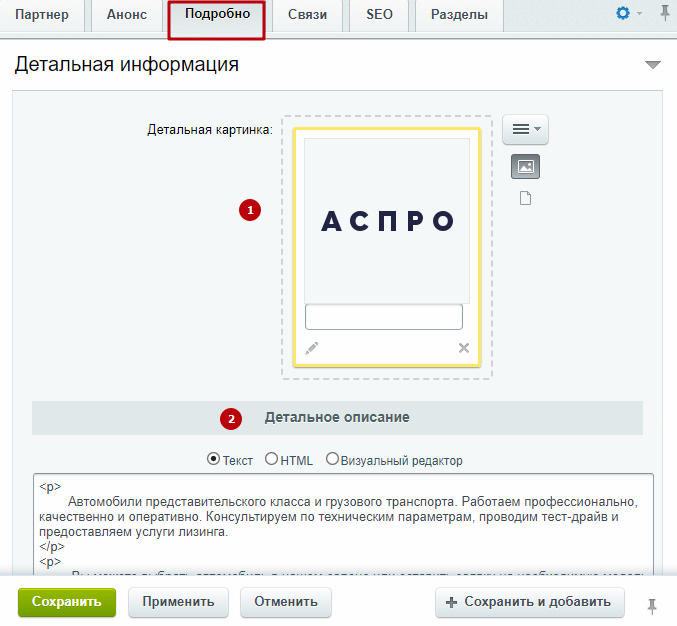
На вкладке «Связи» к детальной странице привязываются:
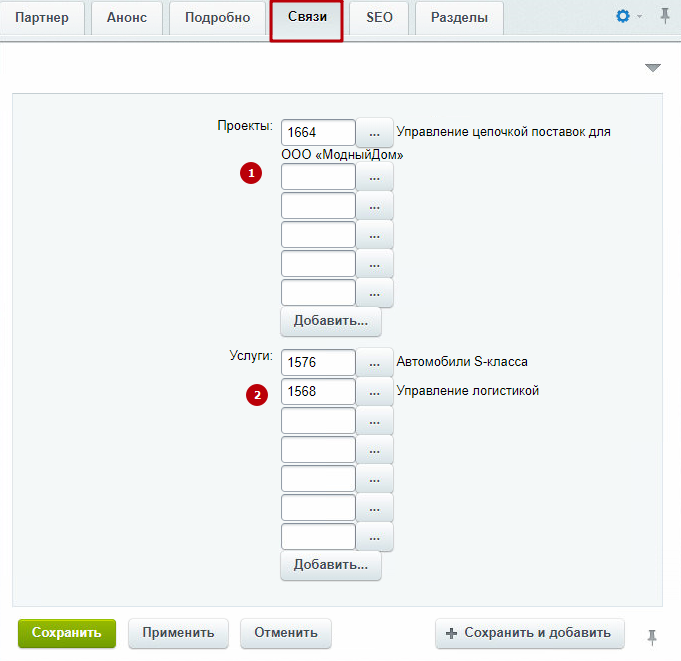
- проекты (1)
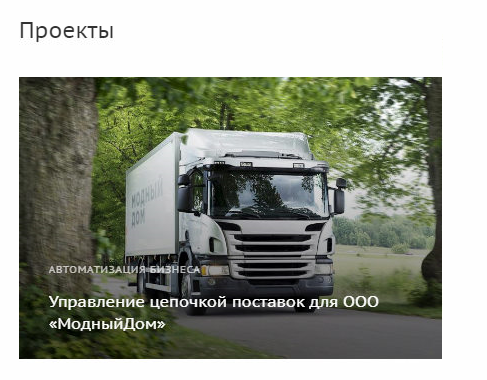
- услуги (2)
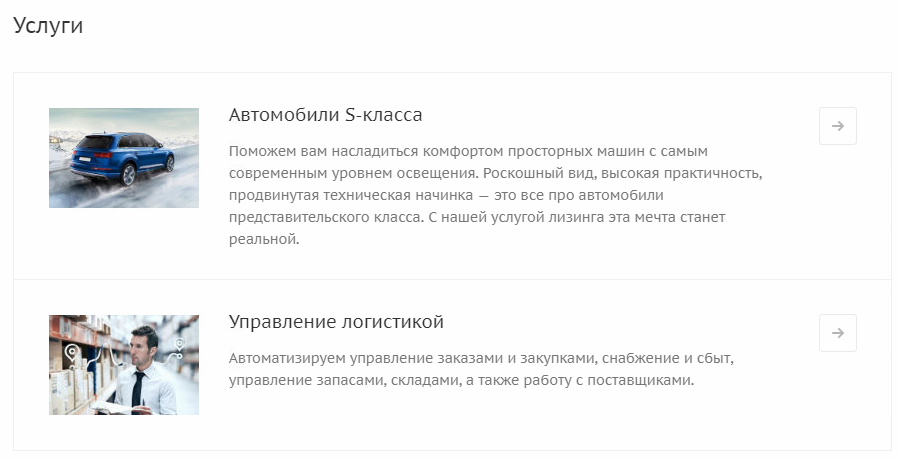
Чтобы перенести карточку партнера в другую группу, перейдите на вкладку «Разделы» и выберите нужный в списке.